WT819-C更新后操作手册
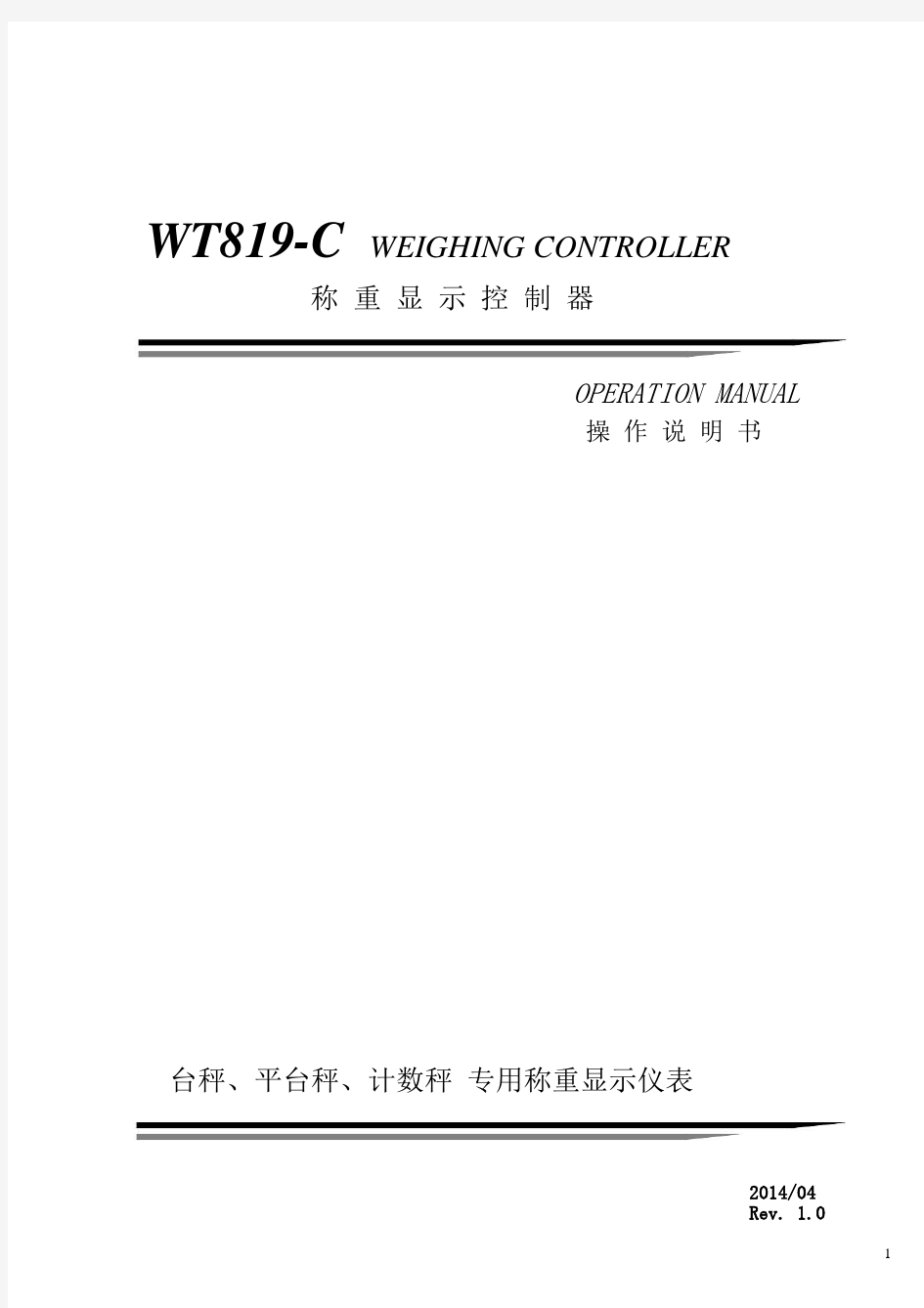

WT819-C WEIGHING CONTROLLER
称重显示控制器
OPERATION MANUAL
操作说明书
台秤、平台秤、计数秤专用称重显示仪表
2014/04
Rev. 1.0
请专业人员调试,检测和维护控制器。
请保持控制器接地良好
在进行控制器的电气连接时,
本控制器为静电敏感设备,在使用和维护中请注意采取防静电措施。
目录
1 概述 (4)
1.1技术指标 (4)
1.2 主要功能 (4)
1.3外形安装尺寸 (5)
1.4 订购型号及命名规则 (6)
2 安装 (6)
2.1 WT819-C主板 (6)
2.2 输入/输出连接 (7)
2.3 电池组选件 (7)
3操作 (8)
3.1面板操作........................................................................................... 错误!未定义书签。
3.2.1开/关机................................................................................ 错误!未定义书签。
3.2.2 清零...................................................................................... 错误!未定义书签。
3.2.3 去皮 (9)
3.2.4清皮 (9)
3.2.5打印 (9)
3.3 F功能键扩展功能操作 (9)
3.3.1 X10 功能(F2.1 设置为0-X10 功能) (9)
3.3.3 计数功能(F2.1 设置为2-计数功能) (11)
3.3.4 动物称重功能(F2.4.1 设置为ON-允许) (12)
3.3.4 累计打印功能(F2.1 设置为3-累计打印功能) (12)
3.4顶级菜单 (13)
3.4.1参数设定菜单 (13)
3.5标定 (18)
4 串口应用 (19)
4.1连续输出 (19)
4.2 打印 (20)
4.2.1 标准称重单(F4.2.2=0) 没有时钟版本 (20)
4.2.2 标准称重单(F4.2.2=0) 有时钟版本 (21)
4.2.2 Over/Under称重单(F4.2.2=1) (21)
4.2.3 计数称重单(F4.2.2=2) (22)
4.3 MODBUS-RTU (22)
附录一仪表提示信息 (23)
1 概述
1.1技术指标
●6位33.4mm字高,红色或绿色LED显示
●5个功能键,操作方便简单
●1个开机/关机键
●不锈钢防水外壳,防护等级:IP66
●激励电压: +5VDC
●传感器负载能力:最多4 个350欧姆4线制或6线制的模拟传感器。
●零点输入信号范围:≥0.1mV。
●SPAN输入信号范围:≤20mV
●显示最大分度数: 200000d ( 二十万显示分度 )
●重量更新速率:50次/秒
●供电方式:交流100~240VAC,电流:0.1A
镍氢可充电池组,GP 7.2 VDC 2200mAh。(选购件)
●带隔离的RS232/485串口 (标准配置)
●输入/输出选件:支持1路光隔离输入, 3路继电器干触点输出 (选购件) ●工作温度:-10°C ~ 40°C,相对湿度小于85%。
●储存温度:-20°C ~ 60°C,相对湿度小于85%。
●符合标准:GB/T 7724-2008
1.2 主要功能
●基本称重功能:清零、去皮、清皮和打印功能。
●自动去皮,自动清皮功能
●自动打印功能。
●X10功能 / 简单检重分选功能 / 计数功能 / 动物称重功能。
●中文打印。
●仪表节电功能。电池低电压指示。
●自动关机功能。
●支持MODBUS-RTU通讯, 组网功能
●支持继电器分选报警输出, 计数报警输出
●外部按钮输入:清零、去皮、清皮和打印功能。
1.3外形安装尺寸
1)方立柱安装和墙式安装:
2)圆立柱安装:
1.4 订购型号及命名规则
2 安装
2.1 WT819-C主板
2.2 输入/输出连接
电器的干触点输出,外部设备需接
电源才能工作,IN输入不允许外接
电源。
2.3 电池组选件
镍氢可充电池组,GP 7.2 VDC 2200mAh
3操作
3.1面板操作
电池光标: 长亮: 电池充足;快闪:充电中;慢闪:电量不足
Count - 长亮–工作在计数状态 (F2.1 设置为 2-计数功能)
快闪–工作在动物称重状态 (F2.1 设置为非2, F2.4.1设置为ON)
灭–工作在一般称重状态 (F2.1 设置为非2, F2.4.1设置为OFF)
3.2.1开/关机
在关机状态下,按键2秒钟, 仪表将开机,所有笔画点亮,然后显示软件版本号[511L.1.0], 仪表显示重量
在正常显示状态下,按键2秒钟,仪表显示[–OFF-]然后关机
3.2.2 清零
在清零允许的范围内将仪表读数清零。若秤处于动态,则仪表显示“- - - - - -”,在3 秒钟内得到稳定数据,后完成清零操作。电池光标重量单位计数单位
功能光标
开/关
清零去皮
机功能清皮打印
计数模式
零中心
动态光标净重状态第一量程第二量程
3.2.3 去皮
将当前重量作为皮重值去皮,仪表切换到净重显示状态,并且显示净重零。净重光标点亮。若秤处于动态,则仪表显示“- - - - - -”,在3 秒钟内得到稳定数据后完成去皮操作
3.2.4 清皮
清除当前的皮重值,仪表回到毛重显示状态。净重光标灭。
3.2.5 打印
按此键,仪表将稳态称重数据从串行口输出。对于同一重量,仪表将禁止重复打印。
3.3 F 功能键 扩展功能操作
3.3.1 X10 功能 (F2.1 设置为 0-X10 功能
)
3.3.2 Over/Under/OK 分选功能 (F2.1 设置为 1- Over/Under 功能)
F2.2.1- 显示模式 设置为 0- 检重模式
目标值设置 (F2.2.2-目标值输入方式设置为:0- 通过称重方式)
按 F
键,仪表显示分度自动扩大10倍,
用户可以获得更高精度的显示。
20秒后自动返回到正常显示状态, 在X10显示状态下,仪表将禁止打印输出
按F 键切换到Over/Under 功能。 长按F 键两秒钟。若需要去皮可以按Tare 键去皮。
仪表显示新的目标重量。
按F 键保存新目标重量返回称重显示。
目标值设置(F2.2.2-目标值输入方式设置为:1-手动输入)
F2.2.1-显示模式设置为1-分选模式
目标值设置 (F2.2.2-目标值输入方式设置为:0-通过称重方式
)
按F键切换到Over/Under 功能。
长按F键两秒钟。若需要去皮可以按Tare键去皮。
仪表显示以前设置的目标重量。可以修改输
入新的目标重量
修改结束后按确认键保存新目标重量返回称重显示。
按F键切换到Over/Under功能。
长按F键两秒钟。若需要去皮可以按Tare键去皮。
仪表显示新的目标重量。
目标值设置 (F2.2.2-目标值输入方式设置为:1-手动输入
)
3.3.3
计数功能 (F2.1 设置为 2-计数功能)
显示模式切换
按F 键保存新目标重量返回称重显示。 按F 键切换到Over/Under 功能。 长按F 键两秒钟。若需要去皮可以按Tare 键去皮。 仪表显示以前设置的目标重量。 修改结束后按 确认 键保存新目标重量返回称重显示。 正常显示
按F 键 切换到计数功能。 显示数量
计数采样
注意: 当 F2.3-APW 自动增强功能 设置为 ON ,则随着所计数量的增加,仪表会自动修正单件重量值,使之更接近平均重量,以提高计数精度
3.3.4 动物称重功能 (F2.
4.1 设置为 ON -允许)
3.3.4 累计打印功能 (F2.1 设置为 3-累计打印功能)
当按F 键, 串口将打印累计次数和累计重量,具体打印格式,参考打印功能 当打印累计磅单后将自动清除当前累计
按F 键 切换到计数功能。 显示单重
长按 F 键 2秒钟。若需要去皮可以按 去皮键 去皮
按 F 键选择不同的采样数量:5,10,20,50。在称台上放置相同数量, 然后按 确认键
然后回到数量显示状态
动物称重模式下,显示动物称重结果
3.4顶级菜单,长按“确认”键显示totALP按“F”键显示Setup按“确认”键
进入参数设置
,按“C”键显示CAL
3.4.1参数设定菜单
F1 -秤的设置
F1.1-秤的容量和分度值
F1.1.1-分度值的选择
可选参数:0.0001 ~20 (缺省值0.001)
F1.1.2-量程段选择
可选参数: 1 r -1段量程(缺省值) 2 r -2段量程
F1.1.3-满量程/第一量程段
当F1.1.2 设置为1 r, 则为满量程最大称量,如果设置为2 r,则为第一量程段F1.1.4-第二量程段
当F1.1.2 设置为2 r, 则为满量程最大称量,如果设置为1 r,则不显示
F1.2-校秤模式
F1.2.1-GEO 选择
可选参数:GEO 0…31 (缺省值GEO 0)
F1.2.2-校秤模式
0 - 2P -两点校秤:包括零点校正和满量程校正(缺省值)
1 - 3P -三点校秤:包括零点校正、加载重量和满量程校正
F1.3-清零功能
F1.3.1-开机清零
可选参数:OFF,2%,10%,20%(缺省值)
F1.3.2-清零范围
可选参数:OFF,1% ,2%(缺省值),4% ,10% ,20%
F1.3.3-自动零跟踪范围
可选参数:OFF(缺省值),0.5d,1d, 2d,3d, 4d, 5d,6d,7d,8d,9d
F1.3.4-自动零跟踪速度
可选参数:OFF(缺省值),0.1d/秒,0.3d/秒,0.5d/秒,1d/秒,1.3d/秒,1.5d/秒, 2.0d/秒, 2.5d/秒, 3.0d/秒, 3.5d/秒, 4.0d/秒, 4.5d/秒, 5.0d/秒
F1.3.5-儒变补偿
可选参数:OFF(禁止) ,0.1d/秒, 0.2d/秒,0.3d/秒,0.4/秒,0.5d/秒,
F1.4-皮重功能
F1.4.1-自动去皮OFF(缺省值)- 禁止ON-允许
F1.4.2-自动清皮OFF(缺省值)- 禁止ON-允许
F1.4.3-去皮锁定OFF(缺省值)- 禁止ON-允许
F1.4.4-自动去皮阀值可选参数:0 ~ 9(缺省值为0)
F1.4.5-自动去皮复位值可选参数:0 ~ 9(缺省值为0)
F1.5-数字滤波
F1.5.1-数字滤波器可选参数:0 (最轻),1(缺省值),2,3,4(最重)
F1.5.2-动态范围可选参数:0,1,3(缺省值),5
F1.10-恢复F1缺省值
F2 -应用设置
F2.1-F键功能设置
可选参数:0-X10(缺省值),1-Over/Under,2-计数功能 3 –累计打印
F2.2-Over/Under 功能
F2.2.1-显示模式可选参数:0-检重模式(缺省值),1-分选模式
F2.2.2-目标值输入方式可选参数:0-通过称重方式(缺省值),1-手动输入
F2.2.3-正误差可选参数:0 ~ 满秤量FS(缺省值为0)
F2.2.4-负误差可选参数:0 ~ 满秤量FS(缺省值为0)
F2.3-APW自动增强功能(仅计数模式有效)
可选参数:OFF –禁止ON - 允许
APW 自动增强功能允许,则随着所计数量的增加,仪表会修正单件重量值,
使之更接近平均重量。以提高计数精度。
F2.4 动物称重功能
F2.4.1 动物称重功能可选参数:OFF –禁止(缺省值) ON - 允许
F2.4.2 动物称重采样时间
可选参数:1秒,2秒,3秒,4秒,5秒(缺省值),6秒,7秒,8秒,9秒,
10 秒
F2.4.3 动物称重显示保持时间
可选参数:1秒,2秒,3秒,4秒,5秒(缺省值),6秒,7秒,8秒,9秒,10 秒
F2.10-恢复F2缺省值
F3 -节电参数设置
F3.1-自动关机, 开机设定时间后自动关机
OFF(缺省值), 5(5分钟), 10(10分钟), 30(30分钟), 60(60分钟) F3.2-节电模式
OFF –正常工作模式(缺省值)
ON –节电模式: 动态模式下一直显示重量, 稳态下,超过3分钟后闪烁显示或是小于零允差并稳定闪烁显示, 一旦有按键操作后,自动退出节电模式F3.10-恢复F3缺省值
F4 -通讯设置,仅当串口选件存在工作
F4.1-通讯方式
可选参数:0-禁止(缺省值),1-连续输出2-命令输入/输出,
3-自动打印4-MODBUS-RTU1 整数格式
F4.1.1-MODBUS 结点地址(缺省值为01)
F4.2-打印格式
F4.2.1-打印格式可选参数:0-单行打印(缺省值)1-多行打印
F4.2.2-打印数据
可选参数:0-标准格式(缺省值)1-Over/Under 2-计数(Count)
F4.2.3-回车换行字符数可选参数:0 ~ 9 (缺省值1)
F4.2.4-自动打印阀值可选参数:0 ~ 满秤量FS(缺省值为0)
F4.2.5-自动打印复位值可选参数:0 ~ 满秤量FS(缺省值为0)
F4.2.6-自动打印触发延时可选参数:0~99x0.1s(缺省值为0.5)
F4.3 串口参数设置
F4.3.1-波特率可选参数:1200,2400,4800,9600(缺省值)
F4.3.2-数据位/校验位
可选参数: 0-8,n,1(8位数据位,无校验,1位停止位。缺省值)
1-7,odd,1(7位数据位,奇校验,1位停止位)
2-7,EUEn,1 (7位数据位,偶校验,1位停止位)
F4.3.3-接口类型可选参数: 0-RS232(缺省值)1-RS485
F4.3.4-打印转向
0 –禁止1- 从右边向左边打印 2 –从左边向右边打印
F4.3.5-连续输出检验和
OFF –禁止输出17个字节ON- 允许输出18个字节
F4.4-打印累计功能可选参数:OFF-禁止ON-允许
F4.10-恢复F4缺省值
F5-I/O设置
F5.1-输入功能配置(Input)
可选参数:0-空(NONE)(缺省值)1-清零(ZERO)
2-去皮/清皮(TARE/CLEAR) 3-打印(PRINT)
4-清除打印标志(Clear Print Flag)
F5.2-输出功能配置(Output)
可选参数:0-Out1: Under,Out2 : OK,Out3 : Over(缺省值)
1-Out1: 打印触发标志
F5.10-恢复F5缺省值
F10-维护
F10.1-A/D内码
F10.2-按键测试
仪表显示:“PrESS,依次按清零(ZERO),功能(F),清除(C),打印键(Enter), 去皮(T)。仪表将显示ZERO, F,CLEAR,PRINT,TARE, 按去皮(T)键后等待1秒后自动退出
F10.3-继电器输入
0 –表示输入OFF, 1-表示输入ON,
F10.4-继电器输出
000, 从右向左, 依次表示OUT1, OUT2,OUT3 的输出状态, 通过编辑数字,来控制输出的状态, 比如001表示OUT1-ON, OUT2-OFF,OUT3-OFF,
比如100表示OUT1-OFF, OUT2-OFF,OUT3-ON,
F10.F-铅封操作
按下铅封按钮保持1秒以上,切换铅封状态, 从非铅封状态切换到铅封,从铅封切换到非铅封,在铅封状态下,仪表将不能再进行标定和修改F1.1和F1.2中的参数,必须解除铅封后才能进行标定和修改F1.1和F1.2中的参数
3.5标定
2点标定:零点标定和量程标定
2点标定:零点标定,中间点标定,量程标定
4 串口应用
4.1连续输出
※注意:
A – STX: ASCII 02H
B – SWA: 状态字A
C – SWB: 状态字B
D – SWC: 状态字C
E –显示重量, 6位, 不包含小数点
F –皮重, 6位, 不包含小数点
G – CR: ASCII 0D H
H – CHK: 校验和字符,可选, CHK加上每行其它数据的低7位累加和为0
当F4.3.5 设置为ON,则输出18个字节,否则输出17个字节
4.2 打印
4.2.1 标准称重单 (F4.2.2=0) 没有时钟版本
F4.2.1=0 F4.2.1=1 F4.2.1=0 F4.2.1=1 F2.4.1=OFF F2.4.1=OFF F2.4.1=ON F2.4.1=ON F4.4 = ON F4.4 = ON F4.4 = ON F4.4 = ON
动物称重 序号 净重 -------------------- 0001 10.5 kg N 0002 10.3 kg N 0003 9.4 kg N -------------------- 次数 3 总重 30.2 kg 称重单 序号 净重
--------------------
0001 10.5 kg N
0002 10.3 kg N
0003 9.4 kg N
--------------------
次数 3
总重 30.2 kg
称重单 序号 0001 毛重 11.6 kg 皮重 1.1 kg 净重 10.5 kg 称重单 序号 0002 毛重 11.2 kg 皮重 1.1 kg 净重 10.1 kg -------------------- 次数 2 总重 20.6kg
动物称重 序号 0001 毛重 11.6 kg 皮重 1.1 kg 净重 10.5 kg 动物称重 序号 0002 毛重 11.2 kg 皮重 1.1 kg 净重 10.1 kg -------------------- 次数 2 总重 20.6kg
教师系统信息更新操作手册(图文版)
附件1: 教师系统信息更新操作手册 一、新入职人员信息录入 1、学校信息管理员登录系统,操作菜单:选择【变动管理->新教师入职管理->新教师入职登记】进入新教师入职登记页面。 2、点击“新增”按钮进入到新增新教师入职页面,录入新入职教师信息(打*号的为必填项)。
3、勾选出需要报送的数据,然后点击“报送”按钮,即可将数据报送,新教师入职登记页面刷新。 4、选择【变动管理->新教师入职管理->新教师入职审核】进入新教师入职审核页面,勾选需要审核的数据(可审核一条也可批量审核),点击“审核”按钮即可进入到审核页面,学校信息管理员和上级主管部门信息管理员审核后,完成教师信息审核。
5、详细操作方法,请参考《全国教师信息系统学校用户操作手册》第8章“新教师入职管理”。 二、个人信息修改 (一)已审核信息变更 该功能用于处理教师信息发生变化且不能通过日常维护来实现变更的或数据录入错的情况。学校用户(录入)对包含有错误信息的教师信息,或因其它原因需要变更的教师信息,提出变更申请。学校用户录入变更内容,信息变更的新增、修改和查看界面标会标记出变更前、后的不同。 1、需修改个人信息的老师找到本校学校教师系统信息管理员 2、信息管理员通过本校信息管理员账号登录系统 3、选择【教师信息管理->已审核信息变更->变更申请】进入变更申请页面。 4、新增教师修改信息,修改需修改的信息
5、点击“报送”按钮,报送审核。
6、【教师信息管理->已审核信息变更->变更审核】进入变更审核页面,勾选需要审核的数据,审核通过完成教师个人信息修改。如果修改受控字段则需要上级主管部门信息管理员进行进一步审核(受控字段为红色标签内容) 7、详细操作方法,请参考《全国教师信息系统学校用户操作手册》第7章“已审核信息变更” (二)日常维护
企业门户网站使用说明书
企业门户网站使用说明书 配置源程序 附加数据库MySQL (1)将TM\08\Database文件夹中db_database25.sql放入mysql目录下的bin 文件中,选择“开始”/“所有程序”/“MySQL”/“MySQL Command Line Client”命令, (2)将打开MySQL数据库的Command Line Client窗口,在该窗口中,输入密码并按下〈Enter〉键时,进入数据库在命令行输入source db_database25.sql。 发布与运行 (1)将光盘\TM\08\MedicineManager文件夹拷贝到MyEclipse的工作空间中。 (2)启动MyEclipse。 (3)选择“文件”/“导入”菜单项,展开“常规”节点,选择“现有项目到工作空间中”子节点,如图1所示。 图1 “导入”窗口 (4)单击【下一步】按钮,单击【浏览】按钮,选择程序所在目录,然后勾选“将项目复制到工作空间中”复选框,如图2所示。
图2 “导入”窗口 (5)单击【完成】按钮。 (6)参照第07章文档中的7.3.5节中的第5小节,为MyEclipse配置Tomcat服务器。 (8)添加MySQL驱动包。 (9)单击工具栏的“”按钮,将弹出如图3所示的对话框。这个对话框是项目发布对话框,在对话框的“Project”下拉选择框中选择本系统的项目名称“MedicineManager”,单击Add按钮进行项目发布的设置。 图3 MyEclipse项目发布对话框 (10)在弹出如图4所示的对话框中,选择“Server”下拉选择框中的“Tomcat 5”服务器,单击“完成”按钮程序将自动发布到服务器中。如果需要重新发布项目,可以单击Redeploy按钮。
内蒙古CA数字证书使用手册
内蒙古CA数字证书使用手册 目录 一、简介 (3) 1、什么是数字证书 (3) 2、为什么要使用数字证书 (3) 3、使用数字证书的好处 (4) 二、数字证书安装 (4) 1、安装数字证书的基本环境 (4) 2、安装驱动程序 (5) 3、新硬件安装 (14) 三、管理工具使用 (18) 1、密码修改 (18) 2、自动检测 (21) 3、证书有效期检验 (22) 4、查看证书信息 (22) 四、证书应用常见问题 (25)
1、内蒙古CA电子钥匙硬件问题 (25) 2、数字证书问题 (26) 3、驱动安装问题 (34)
内蒙古CA数字证书使用手册 一、简介 1、什么是数字证书 数字证书就是标志网络用户身份信息的一系列数据,用来在网络通讯中识别通讯各方的身份,即要在Internet上解决"我是谁"的问题,就如同现实生活中我们每一个人都要拥有一张身份证或驾驶执照来证明身份一样。 2、为什么要使用数字证书 在通过网络进行的电子商务和电子政务活动中,所有参与活动的实体都必须用数字证书来证明自己的身份。数字证书由权威的、公正的电子认证服务机构签发,为单位或个人在网上进行安全电子交易、安全事务处理提供权威的身份证明。
内蒙古CA数字证书使用手册 3、使用数字证书的好处 1)身份的可鉴别性:在互联网上进行交易的双方不能相互见面,可以利用数字证书来确认身份。 2)信息的保密性:利用数字证书对信息进行加密,保证加密后只有信息传递双方才能解密并阅读该信息。 3)信息的完整性:利用数字证书可以保证信息在互联网传输的过程中不被篡改。 4)信息的不可抵赖性:通过数字证书实现电子签名可以确保信息的不可否认,具有事后抗抵赖的作用。 二、数字证书安装 1、安装数字证书的基本环境 安装数字证书,需要具备以下的基本环境:
电子税务局操作手册——门户管理
江苏电子税务局纳税人端用户操作手册
目录 1.1 功能概述 (3) 1.2 办税业务指引区 (3) 1.2.1功能概述 (3) 1.2.2操作步骤 (3) 1.2.3 注意事项 (4) 1.3 办税渠道区 (4) 1.3.1功能概述 (4) 1.3.2用户登陆注册 (4) 1.3.3纳税服务热线 (18) 1.3.4办税厅导航 (19) 1.3.5手机客户端、江苏国税官方微信 (20) 1.3.6邮递办税 (25) 1.4政策宣传发布区 (27) 1.4.1功能概述 (27) 1.4.2操作步骤 (27) 1.4.3 注意事项 (35) 1.5办税应用区 (35) 1.5.1功能概述 (35) 1.5.2操作步骤 (35) 1.5.3 注意事项 (37) 1.6视频辅导区 (37) 1.6.1功能概述 (37) 1.6.2注意事项 (38) 1.7在线帮助区 (38) 1.7.1功能概述 (38) 1.7.2征期日历 (38) 1.7.3 信息查询 (39) 1.7.4办税指南 (45) 1.7.5网上学堂 (45) 1.7.6在线帮助 (46) 1.7.7服务投诉 (46) 1.7.8涉税举报 (47) 1.7.9问卷调查 (47) 1.8其他 (48) 1.8.1功能概述 (48) 1.8.2下载中心 (48) 1.8.3 计算器 (49) 1.8.4 浏览器设置 (50)
首页各类功能区介绍及操作指引 1.1 功能概述 电子税务局门户首页包含7块区域,分别是A办税业务指引区、B办税渠道区、C政策宣传发布区、D办税应用区、E视频辅导区、F在线帮助区和G其他。页面如下: 1.2 办税业务指引区 1.2.1功能概述 本区域包含首页、税收优惠、申报及缴(退)税、发票使用、登记认定、税收证明和小微企业税银互动六个栏目,页面以若干常见问题问答的形式,系统友好地引导纳税人办理各类税收业务,并提供操作链接、办税指南、热点问题、视频学习,提高用户业务办理能力。 1.2.2操作步骤 点击进入各类模块即可查看。
云管理系统订单管理操作手册V.1
云管理系统<订单系统>操作手册 目录 1 【代理商】订单管理操作流程 (4) 订单管理操作界面 (4) 查询订单信息 (5) 订单续费 (6) 订单状态更改 (6) 订单负责人更改 (7) 查看反馈 (7) 提交反馈 (8) 编辑订单 (8) 提交订单 (9) 提交订单 (10) 我的订单 (10) 即将到期订单 (11) 查看优化详情 (12) 申请优化 (13) 待续费订单 (13) 待续费订单编辑 (14) 已续费订单 (14)
订单管理操作界面 (14) 查询订单信息 (16) 提交订单 (17) 订单续费 (17) 订单领取 (17) 查看反馈 (17) 提交反馈 (17) 提交订单 (17) 查询所有订单 (17) 我的订单 (18) 下级待审订单 (18) 待审核订单 (18) 即将到期订单 (19) 待续费订单 (19) 已续费订单 (19) 销售提单 (19) 3 【客服经理】订单管理操作流程 (20) 4 【普通客服】订单管理操作流程 (20) 5 【制作总监】订单管理操作流程 (21) 6 【制作总监】订单管理操作流程 (21)
8 【销售总监】订单管理操作流程 (21)
1 【代理商】订单管理操作流程 订单管理操作界面 登录云管理平台后,点击屏幕左侧的“订单系统”会展开“提交订单”,“我的订单”,“即将到期订单”,“待续费订单”,“已续费订单”五个个菜单列表,同时页面显示我的订单列表。见(图)图解说明见图下。 图 图示说明: ①点击屏幕左侧的“订单系统”会展开“提交订单”,“我的订单”,“即将到期订单”,“待续费订单”,“已续费订单”五个个菜单列表。 ②‘查询’按钮,根据企业名称、域名、模板等可查询相关订单信息。 ③企业公司链接,点击公司链接可跳转到该企业公司订单详情页面。 ④企业公司域名链接,点击该链接可跳转到该公司店铺详情页面。 ⑤‘续费’按钮,即将到期的订单用户,可点击该按钮进入订单续费页面。
系统后台操作手册
手册目录 1、登录后台管理系统..................................... 错误!未定义书签。 登录后台............................................. 错误!未定义书签。 后台管理界面介绍..................................... 错误!未定义书签。 2、修改网站基本信息..................................... 错误!未定义书签。 修改管理员密码....................................... 错误!未定义书签。 更新缓存............................................. 错误!未定义书签。 网站名称,BANNER 修改。............................... 错误!未定义书签。 3、栏目管理............................................. 错误!未定义书签。 添加栏目............................................. 错误!未定义书签。 修改栏目............................................. 错误!未定义书签。 添加子栏目........................................... 错误!未定义书签。 删除栏目............................................. 错误!未定义书签。 4、文章管理............................................. 错误!未定义书签。 添加文章................................................. 错误!未定义书签。 文章管理(删除,修改)................................... 错误!未定义书签。 文章回收站管理........................................... 错误!未定义书签。 5、留言本管理........................................... 错误!未定义书签。 6、其他管理(友情链接,调查等)......................... 错误!未定义书签。 友情连接管理............................................. 错误!未定义书签。 添加友情链接......................................... 错误!未定义书签。 修改友情链接信息..................................... 错误!未定义书签。
AHCA数字证书使用手册范本
手册说明: 本手册为AHCA数字证书用户使用说明。 版权信息: 版本号:1.0 本文的版权属于安徽省数字认证中心,未经许可,任何个人和团体不得转载、粘贴或发布本文,也不得部分的转载、粘贴或发布本文,更不得更改本文的部分词汇进行转贴。 未经许可不得拷贝,影印。 Copyright @2004 安徽省数字认证中心
手册目录 1、关于数字证书 (3) 2、安装证书管理器和配套的介质驱动程序 (4) 3、导入企业身份证书和私钥 (14) 4、设置IE浏览器的安全等级 (17) 5、卸载证书管理器 (20) 附A数字证书使用注意事项 (21)
1、关于数字证书 为确保用户的数据的安全,使用AHCA数字证书可以确保数据传递的安全性和不可抵赖性。数字证书有两种: ●CA证书:以盘片形式发给用户,它包括一张3.5英寸软盘(或光盘)和一张密码信封。 ●USB证书:以USB棒形式发给用户,它包括一个USB棒、一张光盘和一张密码信封。使用 USB设备存储证书,需要安装证书管理器和USB驱动。 常用到数字证书的下列两个文件:UserCert.DER文件,一般我们称之为证书公钥;UserKey.KEY 文件,一般我们称之为证书私钥。用到的其他证书有: ●根证书 ●证书链 数字证书的作用: i、确保数据的安全性 发送方利用接收方的公钥证书对数据进行加密,接收方收到数据后,用接收方的私钥文件解密,保证发送方的发送数据只能被指定的接收方解密接收。 反之,指定的接收方收到数据后,将反馈信息用原发送方的公钥加密,原发送方在收到反馈信息后用自己的私钥文件解密,保证反馈的信息只能被原发送方解密接收。 ii、确保数据的不可抵赖性 发送方在发送数据时,用自己的私钥进行签名,网站收到发送方发送的数据请求后,用发送方的公钥验证签名,以确认发送方身份的合法性,网站接收合法的数据,并传递到接收方,接收方用发送方的公钥验证签名,确认发送方身份的合法性、唯一性和不可抵赖性。 接收方反馈信息时用自己的私钥进行签名,原发送方收到后,用接收方的公钥验证签名,确认反馈信息的合法性和不可抵赖性。
沱牌舍得经销商门户操作手册(简化版v2.1)分析
附件2: 经销商门户系统操作手册 (V2.1) 四川沱牌舍得酒业股份有限公司 金蝶软件(中国)有限公司成都分公司 2015年09月
修改记录 更改记录 日期作者版本参考版本备注2015-8-6 谢松V1.0 2015-9-15 杜泽春V2.0 2015-10-8 杜泽春V2.1 添加了登录网址后缀 审校 日期作者版本参考版本备注
目录 修改记录 (2) 更改记录 (2) 审校 (2) 1 WEB端登录 (4) 1.1登录网址 (4) 1.2密码修改 (6) 2网上订货单制作 (6) 3渠道管理 (8) 3.1渠道网点建设单新增 (8) 3.2渠道网点建设单维护 (8) 4渠道库存导入单 (9) 5报表展示 (13) 5.1市场费用可用额度查询 (13) 5.2客户折扣对账表 (13)
本版本主要介绍经销商网上订货单制作、渠道网点建设制作、渠道库存导入单制作。 1 web端登录 1.1登录网址 1、输入网址:http://118.122.182.188:8888/K3WEB/login.aspx见如下界面 2、输入公司代号与密码:公司代号:06 密码:为空,不用输入任何文字 3、登录公司验证:点击确定则可,将出现如下界面。
4、公司验证通过后,选择命名用户登录 5、选择数据源:沱牌舍得业务账套 6、选择子系统:客户门户 7、输入用户名与密码(用户名系统唯一,客户首次登录须修改) 强恒用户名:13010303 密码:tpsd*2601 8、点击确定,则登录公司经销商门户系统。 注意事项: ①公司将为经销商在系统里建立1个唯一用户名。 ②系统将为经销商预设一个初始密码,第一次登录后,须更改密码,重新设置。 ③各经销商要妥善保管好用户名与密码,所有以自己用户名登录发生的经济业务自行承 担责任。
在线订单系统操作手册
目录 第一章系统介绍 (1) 1.1 系统特色 (1) 1.2 系统要求 (1) 第二章登录 (2) 2.1登录页介绍 (2) 2.2 修改密码 (2) 2.3 找回密码 (4) 第三章商品订购 (6) 3.1 首页 (6) 3.2 订购产品 (6) 第四章订单管理 (12) 4.1单据状态 (12) 4.2 搜索单据 (12) 4.3 查看单据详情 (13) 第五章退货管理 (15) 5.1 退货 (15) 5.2 退货单状态 (18) 5.3 搜索退货单 (18) 5.4 查看退货单详情 (19) 第六章收货确认 (20) 6.1 收货确认单状态 (20) 6.2 搜索发货单 (20) 6.3 发货单详情 (20) 第七章信息上报 (21) 7.1 上传信息 (21) 7.2 上报表单搜索 (21)
第一章系统介绍 XX在线订货平台,是供应链电子商务的一种管理应用,它能帮助经销伙伴快速的实现信息流、资金流和物流的全方位管理和监控,实现高效的业务运作和资金周转,同时帮助经销伙伴从传统的订货方式向互联网时代的订货方式转变,解放资源、显著提升经销伙伴的生产力和运营效率。 XX在线订货平台是通过在线的方式展示XX商品、是经销伙伴快速下单的新途径,经销伙伴以此便捷的手段能迅速提升订货业务效率,改善供求双方的往来业务环境。 1.1 系统特色 异地业务,实时方便 经销伙伴遍布全国,在公司产品数量众多、订货业务极为频繁的情况下,使用在线订货平台,能实时处理异地企业间的业务,降低商务传递的成本,大大缩短订单处理的时间,实现信息随时随地双向同步。 便捷的订货状态查询 订单状态实时更新,让经销伙伴能够随时随地通过在线订货平台查询和跟踪在线订单的执行情况。 直观的货品展示和订购 商品有列表和图片形式进行展示,实现货品浏览和货品订购的同步,并实现订购货品选择到订单生成的自动化。 1.2 系统要求 经销伙伴必须使用由XX公司发布的账号、密码在XX公司的网站上进行登录,并做好密码保护。
标准、规范自动更新系统操作指南
《度深标准自动更新软件3.3》操作手册 上海度深电子商务咨询服务有限公司
目录 一系统简介 (1) 二环境要求 (2) 2.1 服务器端运行环境 (2) 2.2 客户端运行环境 (2) 三系统操作使用说明 (3) 3.1 系统登录 (3) 3.2 定制内容 (4) 3.3 更新管理 (11) 3.4 内容管理 (15) 3.5 系统管理 (24) 四疑难解答 (25) 4.1 疑难解答 (25)
一系统简介 随着中国经济建设的迅猛发展,政府对工程领域的调控不断深入,工程建设产品的品质、节能、外观等要求也越来越高,从项目立案、规划到竣工备案的流程也越来越规范,工程建设的相关标准正在逐步提高与完善,不仅在数量和质量上不断的增加,对标准检查、执行的力度也在不断地增强。 目前,国内市场上标准的发行主要还是通过出版物这种纸质媒体,存在传统的流程较长、出版时间不确定、标准发行比标准执行时间还要晚等矛盾。电子版的标准作为一种新的传播媒体,有其独到的快速、便捷等优势。目前虽然相关标准的电子版在网上也有一些流传,但均无正规、可信的渠道。随着相关单位对准确、及时、方便地获取标准的需求越来越强烈,现有的获取渠道已远远不能满足这些不断增强的市场需求。市场需要新的供给,需要新的渠道。 而且,由于各地经济发展基础不同,步伐不一,经济发展水平有高有低,各地的地方政府对本地区建筑标准的规定也互有差别,形成了标准地区性差异这个特点。上海市对建筑标准的要求就不同于国家和周边地区,不仅种类更多,而且要求更高。随着建筑领域市场化改革的不断深入,从业单位的跨区域性、高流动性的特点也逐步显现出来,这与标准的地区性差异之间必将造成一定的供需矛盾,需要新的方式来解决。 度深标准自动更新软件,以其无地域性、无时差性、7*24小时在线等便捷优势,将成为解决这一供需矛盾的有效方法。本系统充分利用网络技术优势,实现了数据的时实更新,并且可完全摆脱人工干涉,为各个大中型工程建设相关企业,提供最新、最全、最准的标准技术资料。
数字证书操作手册
数字证书操作手册 ——适用贵州省公共资源交易中心 1、前言 欢迎使用贵州CA数字证书!本手册介绍了如何使用数字证书、如何使用数字证书登录系统、 如何使用电子印章等内容,我们希望通过本使用手册让您尽快熟悉和使用数字证书。 2、安装驱动程序 首次使用数字证书的用户必须先安装数字证书客户端。客户端有两种安装方式: 方式一:自动方式:用户插入USB-Key后,会在系统后台自动下载数字证书客户端的安装包,下载完毕后,自动弹出安装界面,请用户按照界面提示完成安装。 方式二:手工方式:用户访问贵州省公共资源交易中心交易平台(:8888/prt050a/auth/login)或贵州CA网站()下载数字证书客户端安装包,按照界面提示完成安装。 注意:使用方式二安装数字证书驱动的过程切勿将KEY插在电脑的USB接口。 客户端安装具体步骤: a下载驱动,点击运行,开始安装客户端
b 点击安装,客户端自动安装,直至完成 3、修改证书密码 为保证证书的安全性,用户首次使用数字证书前,建议先修改证书密码。 a 成功安装客户端后,在电脑右下角会显示证书管理器图标 b双击运行客户端,点击修改证书PIN码,
c 按提示修改密码即可。 4、使用数字证书登录贵州省公共资源交易中心交易平台。 a、登录贵州省公共资源交易中心网站()首页,点击“交易平台”。
b、选择“CA登录”,选择证书后点击“确定”再输入证书密码(办理证书后得到的机密函件内),即可 成功登录。 ★注意★原注册账号、密码在开通数字证书后即失效,无需输入,直接点击CA登录按钮。 5、IE浏览器设置(点击CA登录不能正常进入交易平台的客户才需设置) a 在“工具栏”里面找到“Internet选项”,点击“安全”里的“受信任的站点”,再点击“站点”, 把“将该网站添加到区域”。并把“对该区域中的所有站点要求服务器验证”前面的勾去掉。
订单管理系统使用说明
概述 系统角色分类 易订货是一个公司统一处理与所有客户订单往来业务的分销订货系统。因此系统有“公司”(供货方)和“客户”(订货方)两个不同的操作界面呈现。所以易订货系统的操作角色按性质可分为“公司”管理账号和“客户”订货账号两类。“公司”管理账号可根据贵公司业务需求自行增删不同角色;而“客户”订货账号由公司设置开通,且每个“客户”只能分配一个订货账号用于订货处理.. 开通易订货后,为便于体验,你可同时通过两类角色身份的切换,分别进入“公司操作界面”和“客户操作界面”,以便对易订货有一个全面的功能了解。 下面从“核心功能”、“简要使用步骤”、“系统登录”、“操作界面”、“业务流程设置”、“角色权限”6个方面做一个功能说明,让您快速掌握易订货。 1. 易订货核心功能一览
2. 易订货简要使用步骤 3. 系统登录 易订货系统根据用户名自动区分“公司”(供货方)账号或“客户”(订货方)账号,从而进入不同的操作界面。
4. 操作界面 公司(供货方)操作界面
客户(订货方)操作界面 5. 业务流程设置 易订货能够灵活配置符合你的订货/退货业务处理流程
订货流程说明:客户【提交订单】后,订单状态为“待订单审核”;【订单审核】通过后,订单状态为“待财务审核”;【财务审核】通过后,订单状态为“待出库审核”;【出库审核】通过后,订单状态为【发货确认】;【发货确认】后,订单状态为“待收货确认”;客户进行【收货确认】后,此订货单所有环节完成。(退货流程与此类似) 禁用订单步骤说明:可以选择启用/禁用相应订单步骤,例如禁用【财务审核】步骤,那么【订单审核】通过后,会直接进入【出库审核】步骤 6. 角色与权限 易订货针对“公司”管理账户内置了6个角色,共计27个操作权限。 角色与权限对应表:
软件的系统操作手册
3DMS监控平台软件使用说明书 版本:4.23 深圳市亚美达通讯设备有限公司
目录 1、系统登录 (3) 2、主界面 (4) 2.1标题栏 (4) 2.2菜单栏 (4) 2.3工具栏 (4) 2.4状态栏 (4) 2.5树形区 (4) 2.6地图区 (5) 2.7简明信息区 (6) 2.8报警区 (6) 3、监控站点界面 (7) 3.1组态图形 (7) 3.2数据列表 (8) 3.3单灯 (8) 3.4监控点资料 (9) 4、配电箱端的远程操作 (10) 4.1遥测数据 (11) 4.2设置自动开关灯时间 (11) 4.3手动开关灯 (12) 4.4校准时钟 (13) 4.5设置采集器参数 (13) 5、单灯监控 (14) 5.1报警信息 (14) 5.2监测数据 (14) 5.3单灯手动开关灯控制 (15) 5.4单灯配置管理 (15) 6、报表 (17) 6.1监控数据 (17) 6.2故障记录 (17) 6.3监控点数据 (18) 6.4操作记录 (18) 7、数据配置 (19) 7.1监控点管理 (19) 7.2设备管理 (19) 7.3监控项管理 (20) 7.4人员管理 (20) 7.5字典管理 (21) 7.6时间表管理 (21) 8、常见问题 (22)
1、系统登录 启动客户端软件(3DMS.exe),出现登录界面,输入正确的用户名和登录密码,点击登录按钮即可进入监控软件。
2、主界面 主界面采用Windows标准风格,分为: 2.1标题栏:上方第一行,包括软件名称、Windows标准缩放按钮。 2.2菜单栏:上方第二行,为软件功能的菜单。 2.3工具栏:上方第三行,软件常用功能的快捷方式图标。 2.4状态栏:最下方一行,显示服务器连接状态和登录用户信息。 2.5树形区:左侧,按层次显示所有监控站点,可在监控站点名称上单击右键弹出菜单,执行常用功能,亦可在监控站点名称上双击左
数字证书使用指南
数字证书使用指南 用户拿到数字证书和密码卡后,首先要在准备使用数字证书的计算机上安装证书应用环境“ BJCA ffi书助手”(即数字证书驱动)。 数字证书驱动可在襄阳市国土资源网上交易系统下载。 以下是使用详细流程: 1.1 证书应用环境安装 将用户的USBKEY插到电脑上,然后双击证书应用环境的安装程序。首先对 压缩包进行解压,解压完毕后双击进行安装,如图1所示。 图1安装证书应用环境
点击“安装”,安装证书信任列表,如图2所示 图2安装证书信任列表 安装程序将提示插入USBKE,此时确保USBKE已经和电脑正常连接,然后点击 【确定】,进行驱动的安装,如图3所示。 图3 提示插入USBKEY 安装程序自动识别所插入的USBKEY^类型,并安装对应的驱动,点击【确定】进行安装,如图4所示。
图4识别KEY 类型 点击【确定】开始安装驱动,如图 5所示 图5 开始安装驱动 点击【下一步】,出现硬件安装的提示,点击【仍然继续】直到安装过程进入到 下一个页面,如图6 所示。
图6驱动安装过程 点击【完成】结束安装,如图7所示。 图7 完成安装
1.2 证书密码修改 证书应用环境安装成功后会在桌面上生成一个证书管理工具,证书密码可以通过证书管理工具进行修改。 1、用户刮开“数字证书密码卡”上获得初始密码,建议用户立即修改初始密码。 2、将数字证书USBKE插入计算机USB接口,打开数字证书管理工具,点击“证书管理-修改密码” 3、在“当前密码”对话框中输入初始密码,在“新设密码”对话框中输入 新密码,在“二次确认”对话框中再次输入新密码,点击“确定”完成密码修改。 4、P IN码最多输入不能超过8次,8次后KEY自动锁死。如出现此情况请速于BJCA(湖北信天行)进行联系解锁。 注:密码不能长于16位。 首先插入USBKEY打开,点击【修改密码】按钮,如图8所示。 图8 证书管理工具 输入当前密码和新密码,点击【确定】修改证书密码,如图9所示。
在线订单系统操作手册
目录 第一章系统介绍 ...................................................................................... 错误!未定义书签。 1.1 系统特色 ......................................................................................... 错误!未定义书签。 1.2 系统要求 ......................................................................................... 错误!未定义书签。第二章登录 .............................................................................................. 错误!未定义书签。 2.1登录页介绍 ...................................................................................... 错误!未定义书签。 2.2 修改密码 ......................................................................................... 错误!未定义书签。 2.3 找回密码 ......................................................................................... 错误!未定义书签。第三章商品订购 ...................................................................................... 错误!未定义书签。 3.1 首页 ................................................................................................. 错误!未定义书签。 3.2 订购产品 ......................................................................................... 错误!未定义书签。第四章订单管理 ...................................................................................... 错误!未定义书签。 4.1单据状态 .......................................................................................... 错误!未定义书签。 4.2 搜索单据 ......................................................................................... 错误!未定义书签。 4.3 查看单据详情 ................................................................................. 错误!未定义书签。第五章退货管理 ...................................................................................... 错误!未定义书签。 5.1 退货 ................................................................................................. 错误!未定义书签。 5.2 退货单状态 ..................................................................................... 错误!未定义书签。 5.3 搜索退货单 ..................................................................................... 错误!未定义书签。 5.4 查看退货单详情 ............................................................................. 错误!未定义书签。第六章收货确认 ...................................................................................... 错误!未定义书签。 6.1 收货确认单状态 ............................................................................. 错误!未定义书签。 6.2 搜索发货单 ..................................................................................... 错误!未定义书签。 6.3 发货单详情 ..................................................................................... 错误!未定义书签。第七章信息上报 ...................................................................................... 错误!未定义书签。 7.1 上传信息 ......................................................................................... 错误!未定义书签。 7.2 上报表单搜索 ................................................................................. 错误!未定义书签。 第一章系统介绍 XX在线订货平台,是供应链电子商务的一种管理应用,它能帮助经销伙伴快速的实现信息流、资金流和物流的全方位管理和监控,实现高效的业务运作和资金周转,同时帮助经
数字证书用户手册
数字证书用户手册 新疆数字证书认证中心 二〇〇六年三月
目 录 1、什么是数字证书 (2) 2、数字证书的基本功能 (9) 3、数字证书是如何保障信息安全的 (12) 4、如何获得数字证书 (24) 5、数字证书的更新 (24) 6、数字证书的废除 (24) 7、数字证书的应用 (28) 8、数字证书的发证机构 (40) 9、用户须知 (42) 10、联系方式 (43) 1
1、什么是数字证书 1.1、数字证书的概念 互联网(Internet)为使用者提供了一个开放的、跨越国界的信息高速公路;基于互联网的各种应用蓬勃发展给各行各业带来了机遇和挑战。但网上欺诈、偷盗和非法闯入等行为对互联网的各类应用构成了严重威胁,随着数字证书认证中心的出现和数字证书的使用,使得开放的网络更加安全。 数字证书就是标志网络用户身份信息的一系列数据,用来在网络通讯中识别通讯各方的身份,即要在Internet上解决"我是谁"的问题,就如同现实中我们每一个人都要拥有一张证明个人身份的身份证或驾驶执照一样,以表明我们的身份或某种资格。 2
数字证书是由权威公正的第三方机构即数字证书认证中心(CA )签发和管理的,是标志 网络用户身份信息的电子文档。 数字证书的内容和身份证颇为相似,可以做以下比较: 身份证 数字证书 身份证所有者的身份信息 数字证书所有者的 身份信息 身份证有效期 数字证书有效期 相 同 点 公安机关颁发 数字证书认证中心签发 不同点 —— 公共密钥 数字证书比身份证只多了一个公共密钥(简称公钥)。如同身份证用来证明每一个人的身份一样,数字证书用来保证公钥和特定实体之间的联系。数字证书提供的是网络上的身份证明。因此,也有人称数字证书是“网络身 3
中国电信集中MSS项目_外部门户系统操作手册
中国电信2013年 全国集中MSS外部门户系统
文档管理 文档信息 版本信息 批准 姓名: ____________________________ 日期: ___________ 姓名: ____________________________ 日期: ___________
目录 1文档说明 (4) 1.1编制说明 (4) 1.2项目背景 (4) 1.3文档目标 (4) 2供应商注册 (4) 2.1业务说明 (4) 2.2涉及角色 (5) 2.3操作流程 (5) 3登录系统 (14) 3.1用户登录 (14) 4系统功能 (16) 4.1系统功能模块 (16) 4.2角色简介 (16) 4.3常用操作 (17) 4.3.1常用操作 (17) 5日常业务 (17) 5.1系统主要业务功能简介 (17) 5.2日常业务操作 (19) 5.2.1采购协同 (36) 5.2.2付款协同 (39) 5.2.3可研协同 (46) 5.2.4设计协同 (51) 5.2.5施工协同 (59) 5.2.6监理委托 (66)
1 文档说明 1.1 编制说明 本操作手册适用于指导中国电信全国集中MSS项目外部门户系统的学习使用。 1.2 项目背景 通过集中MSS系统的建设,目标是在中国电信全国范围内建立一个集中、规范、统一的管理支撑系统的平台。通过数据规范的统一和数据透明促进企业内部数据和信息的共享,建立贯穿集团、省、地市的采购与库存管理体系一体化和标准化管理流程,提高采购执行效率、规范采购业务行为、规避采购风险,降低库存水平、提升供应链的总体运营效率;通过建立集团级企业管理信息数据仓库,为业务部门和管理层提供实时准确的业务管理和决策支持信息。 其次,通过建设集中MSS系统这样一个规范高度统一、业务高度集成的平台,为加强业务整合、统一业务模式、规范业务操作、优化业务流程、固化管理要求提供有效的管理手段和强有力的系统支撑。 总之,通过集中MSS系统的建设,将有效促进中国电信的纵向管理一体化和横向业务集成化进而达到集约高效,为中国电信进一步提高管理水平、保持可持续发展和实现精确管理搭建强大的技术和管理平台。 1.3 文档目标 2 供应商注册 2.1 业务说明 与电信合作单位需要在门户系统发起供应商注册申请,供应商注册审批通过后全国通用;
软件系统操作手册
3D M S监控平台软件 使用说明书 版本: 深圳市亚美达通讯设备有限公司
目录
1、系统登录 启动客户端软件(),出现登录界面,输入正确的用户名和登录密码,点击登录按钮即可进入监控软件。 2、主界面 主界面采用Windows标准风格,分为: 标题栏:上方第一行,包括软件名称、Windows标准缩放按钮。 菜单栏:上方第二行,为软件功能的菜单。 工具栏:上方第三行,软件常用功能的快捷方式图标。 状态栏:最下方一行,显示服务器连接状态和登录用户信息。 树形区:左侧,按层次显示所有监控站点,可在监控站点名称上单击右键弹出菜单,执行常用功能,亦可在监控站点名称上双击左键,进入监控站点界面。 地图区:采用网络矢量地图,显示监控中心及各个监控站点的地图位置信息。 简明信息区:显示监控站点树形区所选择监控站点的简明监测数据,点击详细信息按钮可进入监控站点界面。 报警区:集中显示所有监测报警信息。
3、监控站点界面 左键双击主界面树形区中的监控站点名称,或者点击简明信息区的详细信息按钮,可以进入监控站点界面。监控站点界面分为组态图形、数据列表、单灯、监控点资料四个部分,单灯操作的具体细节在后面章节有详细描述。 组态图形:以组态图形方式显示监控站点的监测数据和状态。
数据列表:以数据列表方式显示监控站点的监测数据和状态。 单灯:当前监控站点的单灯监控界面,包括单灯的显示效果、报警信息、监测数据、手动控制、灯杆配置、自控时间表等。 监控点资料:显示监控点静态数据和照片。
4、配电箱端的远程操作 配电箱端的远程操作包括遥测数据、设置自动开关灯时间表、手动开关灯、校准时钟、设置参数。可以从菜单的操作选项、工具图标栏、树形区监控站点名称上单击右键菜单进入此界面。左边为需要远程操作的监控站点,右上为远程操作的内容,右下为命令执行反馈。 选择待操作监控站点时,请点击左下角选择监控点按钮,弹出监控站点选择对话框,将左边需要操作的监控站点移动到右边并确定。 遥测数据:远程遥测配电箱、电缆防盗的监测数据。选择待遥测的设备类型,然后点击遥测数据按钮即可。 设置自动开关灯时间:远程设置配电箱中接触器吸合、断开的自动控制开关灯时间表。此命令操作是将已经编辑好并存储在数据库中的自控时间表下发至配电箱端采集器中。 手动开关灯:远程手动开关灯,开关灯时必须设置延时时间,即手动控制到什么时候失效。 校准时钟:远程校准采集器、集中器的时钟。 设置采集器参数:设置采集器的各类物理型参数,采集器安装调试完后不用操作。 5、单灯监控 进入监控站点界面来进行单灯监控操作。 报警信息:显示此监控站点的所有单灯报警信息。
上海数字证书认证协卡助手用户手册
“协卡助手”客户端用户手册 上海市数字证书认证中心有限公司 2014 年 6 月
目录 1.简介 (1) 2.对用户权限的要求 (1) 3.软件安装与注册 (2) 3.1未安装过“SHECA UniAgent”时安装“协卡助手” (2) 3.2安装过“SHECA UniAgent”时安装“协卡助手” (4) 3.3注册 (4) 4.功能介绍 (6) 4.1Ukey驱动集成 (6) 4.2主界面 (7) 4.3我的应用 (9) 4.4Ukey管理 (13) 4.5用户服务 (15) 4.6系统检测 (16) 4.7办事大厅 (16) 4.8证书业务 (18) 4.9设置 (18) 5.软件卸载 (20) 6.常见问题及解答 (21) 附录:“一证通升级应用”使用介绍 (25)
1.简介 为了帮助用户更加方便地使用 Ukey 和数字证书,上海市数字证书认证中心有限公司曾向用户提供过一款名为“SHECA UniAgent”的数字证书辅助工具软件。该软件集成了常见 Ukey 的驱动程序,并提供查看证书内容、验证及修改 Ukey 访问口令的功能。伴随着信息技术的进步,使用数字证书的领域不断扩展,用户对于数字证书辅助工具提出了更多的需求。针对这种情况,上海市数字证书认证中心有限公司开发了名为“协卡助手”的证书辅助工具软件,该软件可以被看作是“SHECA UniAgent”的升级版,提供了全新设计的用户界面和更加丰富的功能。“协卡助手”客户端软件在不联网的情况下就能够使用,但是联网后该软件可以为用户提供种类更多的在线服务。 2.对用户权限的要求 “协卡助手”客户端软件的正常运行要求使用者具有Windows操作系统中的“管理员” 权限,如果权限不足就会引发很多问题,请您在使用该软件之前先确认是否具有足够的权 限。 在 Windows XP 中,如果当前用户属于 Administrators 组,但不是 Administrator,在“协 卡助手”软件中做操作时,有时会弹出如下图的提示框: 此时为了能够继续正常操作,请将“保护我的计算机和数据不受未授权程序的活动影响” 前面的勾选取消掉,改为如下图所示:
